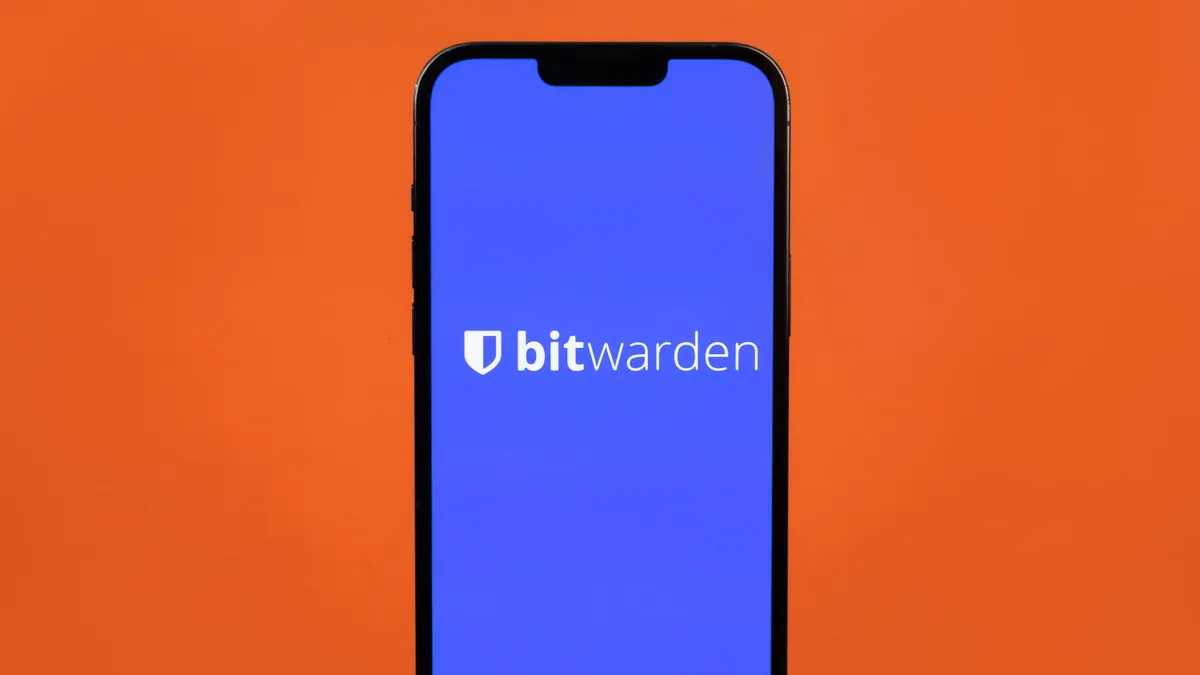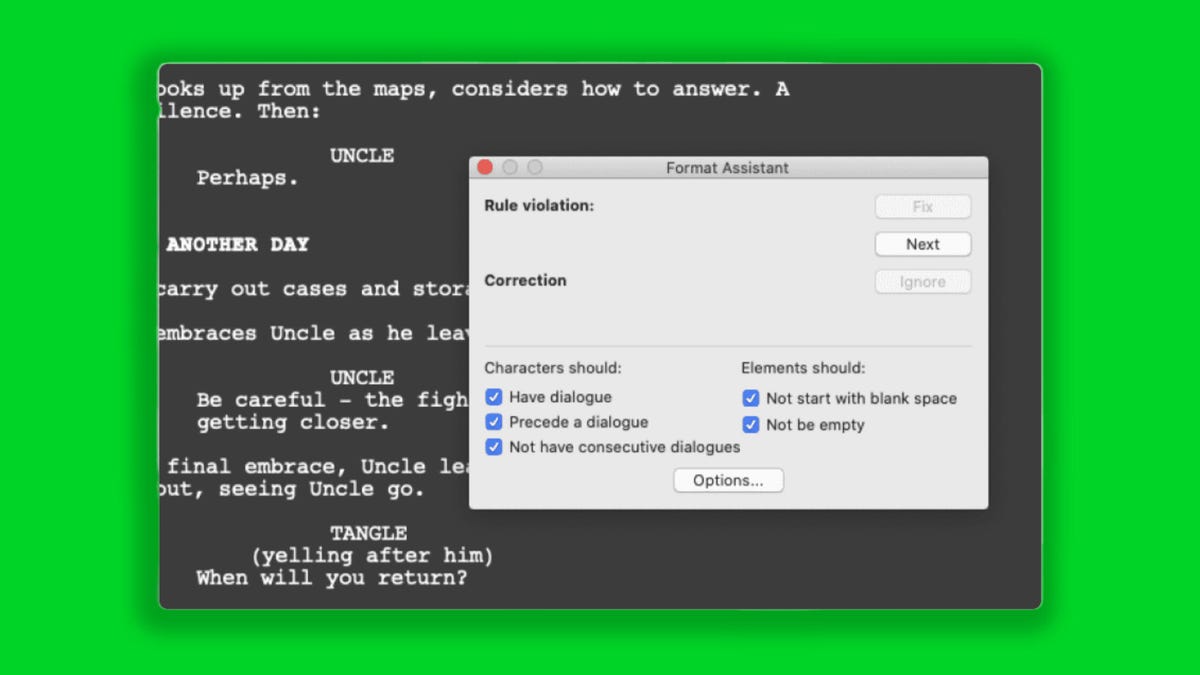Espaço de armazenamento de 15GB cheio? Aqui está como liberar espaço em sua conta do Google 📂💡
Utilize essas dicas de limpeza digital para liberar espaço e economizar dinheiro.
Não precisa pagar mais pelo armazenamento do Google quando você pode experimentar essa alternativa.
Fonte da imagem – source-link
Se você é um dos muitos que encheram o seu armazenamento de conta do Google de 15GB, não se preocupe! Fazer um upgrade para um plano pago não é sua única opção. Temos algumas dicas úteis e truques para ajudar você a liberar um espaço tão necessário na sua pasta virtual. Seja um usuário de desktop ou prefira lidar com as coisas no seu dispositivo móvel, nós temos você coberto. Vamos mergulhar e criar algum ar na sua conta do Google!
1. Excluir Arquivos Grandes Primeiro 🗑️
Classificar centenas de arquivos pequenos pode ser avassalador e demorado. Em vez disso, concentre-se em excluir um ou dois arquivos grandes que estão ocupando um espaço precioso. É mais fácil dizer adeus a alguns vídeos que ocupam vários megabytes do que vasculhar um mar de documentos do mesmo tamanho.
💡Dica Profissional: 🌟 Excluir arquivos grandes primeiro é como remover os elefantes maiores de uma sala. Uma vez que eles se foram, você terá mais espaço para gerenciar os itens menores.
🔗 Link útil: Google Drive possui um limite de 5 milhões de itens
- Fidelity reduzindo investimento na X Holdings Qual é a jogada?
- O Guia Definitivo para Streaming de Esportes Encontre o Melhor Serv...
- O Guia Definitivo para Escolher o Melhor Software Antivírus em 2024
Como Excluir Arquivos por Tamanho no Google Drive no Seu Desktop 💻
- Acesse sua conta do Google Drive.
- Clique em “Armazenamento” no menu lateral esquerdo.
- Se os arquivos ainda não estiverem listados do maior para o menor, clique em “Armazenamento utilizado” no lado direito da tela.
- Selecione os arquivos grandes que você deseja excluir, clicando neles ou arrastando-os para a lixeira.
- Clique em “Lixo” no menu lateral esquerdo.
- Clique em “Esvaziar lixo” no canto superior direito.
- Confirme a exclusão clicando em “Excluir permanentemente”.
💡Dica Profissional: 🌟 Quando se trata de organização, o Google Drive é o seu Marie Kondo. Mantenha apenas o que te traz alegria (e não arquivos que ocupam espaço)!
📱 Não consegue resistir a gerenciar seu Google Drive em movimento? Veja como fazer isso no aplicativo do Google Drive:
- Abra o aplicativo do Google Drive e faça login na sua conta.
- Toque em “Arquivos” no canto inferior direito da tela.
- Toque em “Nome” embaixo de “Meu Drive” para ordenar os arquivos do maior para o menor.
- Selecione os três pontos (…) ao lado do item que você deseja excluir.
- Toque em “Remover”.
- Toque no ícone de hambúrguer (três linhas empilhadas) ao lado de “Pesquisar no Drive”.
- Toque em “Lixo”.
- Toque nos três pontos (…) no canto superior direito da tela.
- Toque em “Esvaziar lixo”.
2. Esvazie Sua Pasta de Spam 📬
É fácil se esquecer da sua pasta de spam, mas ela pode consumir rapidamente espaço desnecessário na sua conta do Gmail. Esvaziar sua pasta de spam, juntamente com suas pastas sociais ou de promoções, é uma maneira eficaz de criar mais espaço.
Como Esvaziar Sua Pasta de Spam no Seu Desktop 💻
- Acesse sua conta do Gmail.
- Clique em “Spam” no lado esquerdo da tela. Se você não vê essa opção, clique em “Mais” para expandir o menu.
- Na sua pasta de spam, clique em “Excluir todas as mensagens de spam agora”.
💡Dica Profissional: 🌟 Não deixe o spam dominar o seu Gmail como ervas daninhas em um jardim. Uma limpeza regular garante uma caixa de entrada organizada.
📱 Não está no seu desktop? Veja como esvaziar sua pasta de spam no aplicativo do Gmail:
- Abra o aplicativo do Gmail e faça login na sua conta.
- Toque no ícone de hambúrguer (três linhas empilhadas) ao lado de “Pesquisar no email”.
- Toque em “Spam”.
- Clique em “Excluir todas as mensagens de spam agora” ou “Esvaziar spam agora”.
3. Limpe o Seu Google Fotos 📸
O Google Fotos também contribui para o limite de armazenamento de 15GB. As fotos e vídeos podem ocupar espaço significativo, especialmente os de alta qualidade. É hora de revisar sua coleção e dizer adeus às memórias que você não precisa mais.
💡Dica Pro: 🌟 Liberar espaço no Google Fotos é como criar espaço em seu coração para novas memórias. Exclua o antigo, abra espaço para o novo!
🔗 Link útil: Google Fotos
Como Excluir Fotos e Vídeos do Google Fotos em seu Computador 💻
- Abra o Google Fotos e faça login.
- Passe o mouse sobre as fotos e vídeos que você deseja excluir e clique no ícone de marca de seleção cinza.
- Clique no ícone de lixeira no canto superior direito.
- Selecione “Mover para lixeira”.
- Vá para a “Lixeira” no lado esquerdo da tela.
- Clique em “Esvaziar lixeira” perto do canto superior direito.
- Confirme clicando em “Esvaziar lixeira” novamente.
📱 Gerenciar o Google Fotos pelo aplicativo móvel? Aqui está como:
- Abra o aplicativo Google Fotos e faça login.
- Toque na foto ou vídeo que você deseja excluir.
- Toque no ícone de lata de lixo no canto inferior direito.
- Toque em “Excluir”.
- Toque em “Biblioteca” no canto inferior direito.
- Toque em “Lixeira”.
- Toque nos três pontos (…) no canto superior direito.
- Toque em “Esvaziar lixeira”.
- Confirme a exclusão tocando em “Excluir”.
💡Dica Pro: 🌟 Não deixe suas memórias acumularem poeira digital! Liberar espaço no Google Fotos coloca novamente em destaque seus momentos favoritos.
🔗 Link útil: Saiba mais sobre a redução do tamanho de arquivos de fotos e vídeos no Google Fotos
4. Quando Tudo Mais Falhar, Baixe Seus Arquivos! 💾
Se o seu copo digital ainda está transbordando, é hora de baixar seus arquivos e armazená-los diretamente no seu computador, proporcionando um novo começo para sua conta do Google.
Como Baixar Seus Arquivos do Google Drive, Mensagens do Gmail e Google Fotos para Armazenamento em Outro Disco Rígido 💻
- Abra o Google Drive, Gmail ou Google Fotos em seu computador.
- Selecione os arquivos, e-mails ou fotos que deseja baixar.
- Clique nos três pontos empilhados no canto superior direito.
- Escolha “Baixar”. (Observação: mensagens do Gmail são baixadas como arquivos .eml)
- Uma vez baixados, você pode excluir os itens de sua conta e esvaziar as lixeiras.
💡Dica Pro: 🌟 Baixar seus arquivos é como mover móveis para uma unidade de armazenamento segura. Sua conta do Google ficará mais leve e seu computador poderá guardar seus arquivos queridos.
🔗 Links úteis: – 10 dicas e ferramentas do Gmail – Nove recursos do Google Drive que você pode ter perdido – Cinco recursos do Google Fotos para experimentar agora
FAQs – Suas Perguntas Quentes Respondidas! 🔥
P: Posso recuperar arquivos após esvaziar a lixeira do Google Drive ou do Gmail? R: Depois de clicar em “Esvaziar lixeira”, os arquivos são removidos permanentemente e não podem ser recuperados. Portanto, tenha cautela antes de dar esse passo final.
P: Excluir uma foto ou vídeo do Google Fotos também a exclui do meu dispositivo? R: Não, excluir mídia do Google Fotos não a exclui do seu dispositivo. No entanto, se seu Gmail estiver vinculado à sua conta do iCloud, a remoção de fotos do Google Fotos também as removerá do seu iPhone. 🍎
P: Quanto tempo os arquivos excluídos ficam na lixeira antes de serem permanentemente excluídos? R: No Google Drive e no Google Fotos, os arquivos na lixeira são excluídos automaticamente após 30 dias. No Gmail, eles são excluídos permanentemente após 30 dias ou quando você esvaziar a lixeira manualmente.
P: Os e-mails excluídos podem ser recuperados da lixeira do Gmail? R: Sim, os e-mails na lixeira podem ser restaurados dentro do período de 30 dias. Basta movê-los de volta para sua caixa de entrada ou qualquer outra pasta desejada.
P: Posso recuperar fotos ou vídeos que excluí acidentalmente do Google Fotos? R: Sim, fotos e vídeos excluídos podem ser restaurados dentro do período de 60 dias. Acesse a seção “Lixeira” no Google Fotos para recuperá-los.
Conclusão e Compartilhamento do Espaço (Digitalmente) Limpo! 🤝🚀
Parabéns! 🎉 Você aprendeu algumas maneiras inteligentes de liberar espaço em sua conta do Google. Se você disse adeus a arquivos grandes, esvaziou pastas de spam ou organizou o Google Fotos, seu armazenamento virtual deve estar respirando aliviado agora. Continue explorando e descobrindo novas maneiras de otimizar sua vida digital!
Se você achou essas dicas úteis, não as mantenha apenas para você! Compartilhe esse artigo com seus amigos e colegas. Vamos desoculpar juntos e criar um mundo digital mais espaçoso. Feliz gerenciamento de armazenamento! 🗄️😄
Referência:
-
- link 1
-
- link 2
-
- link 3
-
- link 4
-
- link 5
- Artigos relacionados:
- Precisa transmitir vídeo do seu dispositivo Android para sua TV? Veja o que fazer
- Pare de excluir fotos do seu iPhone para liberar espaço e faça isso em vez disso
- Amazon Echo: Você já experimentou esses 5 recursos do Alexa?
Fonte da imagem – 12-days-link